Peugeot Expert VU 2016 Betriebsanleitung (in German)
Manufacturer: PEUGEOT, Model Year: 2016, Model line: Expert VU, Model: Peugeot Expert VU 2016Pages: 520, PDF-Größe: 12.57 MB
Page 361 of 520
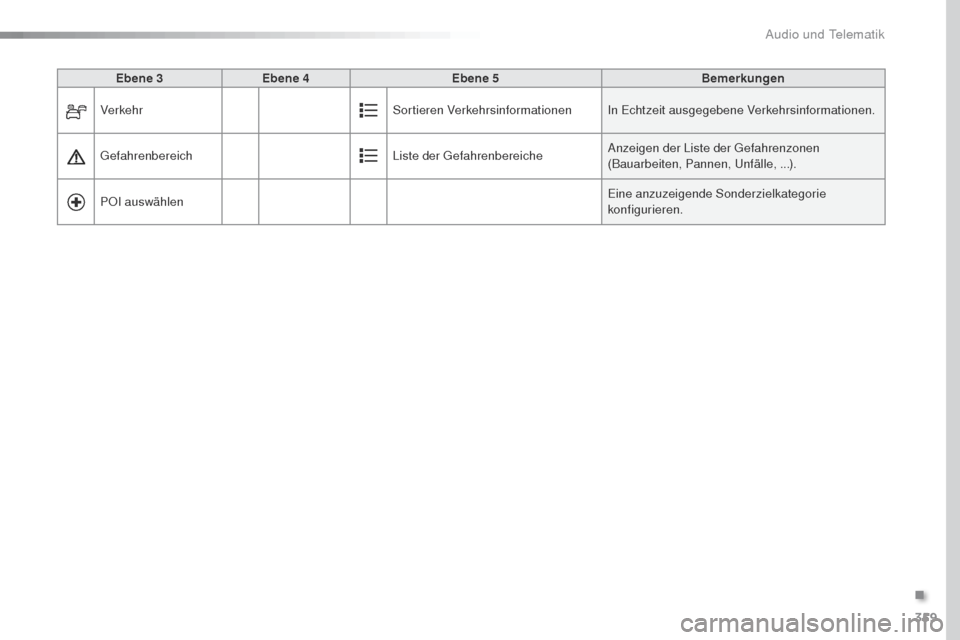
359
Expert_de_Chap10b_NAC-1_ed01-2016
Ebene 3Ebene 4 Ebene 5 Bemerkungen
Verkehr Sortieren Verkehrsinformationen In Echtzeit ausgegebene Verkehrsinformationen.
ge
fahrenbereich Liste der
g
e
fahrenbereicheAnzeigen der Liste der
g
e
fahrenzonen
(Bauarbeiten, Pannen,
u
n
fälle, ...).
POI auswählen Eine anzuzeigende Sonderzielkategorie
konfigurieren.
.
Audio und telematik
Page 362 of 520
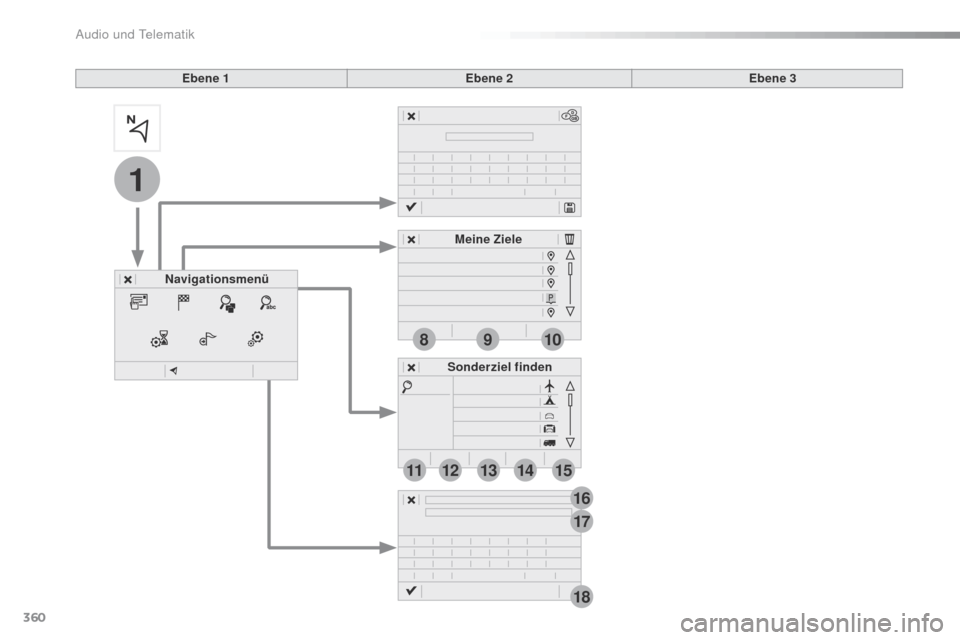
360
1
17
18
8
11
9
12
10
13
16
1415
Expert_de_Chap10b_NAC-1_ed01-2016
Ebene 1Ebene 2Ebene 3
Navigationsmenü Meine Ziele
Sonderziel finden
Audio und Telematik
Page 363 of 520
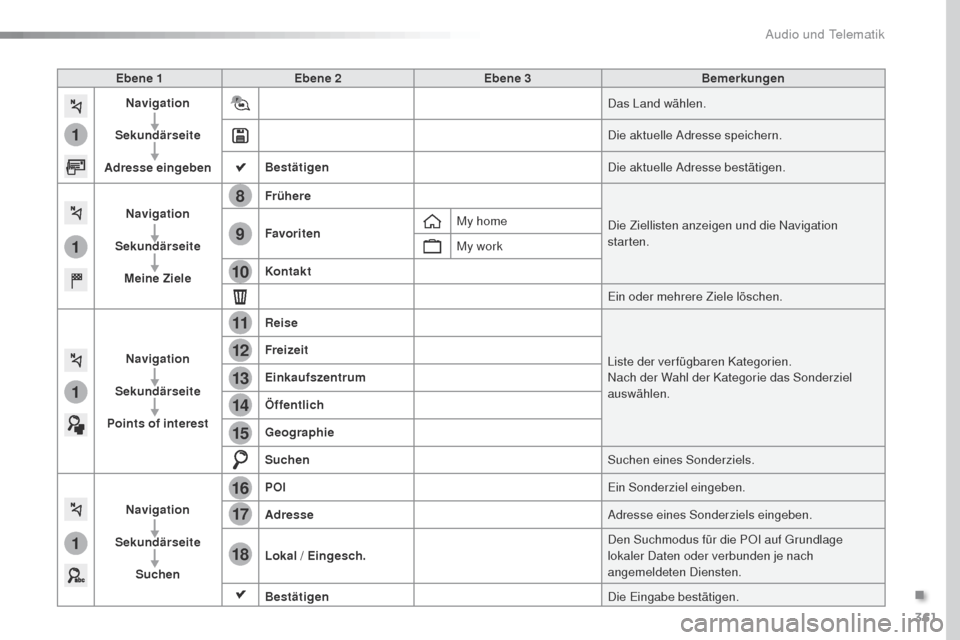
361
1
1
1
1
17
18
8
11
9
12
10
13
16
14
15
Expert_de_Chap10b_NAC-1_ed01-2016
Ebene 1Ebene 2 Ebene 3 Bemerkungen
Navigation
Sekundärseite
Adresse eingeben Das Land wählen.
Die aktuelle Adresse speichern.
Bestätigen Die aktuelle Adresse bestätigen.
Navigation
Sekundärseite Meine Ziele Frühere
Die Ziellisten anzeigen und die Navigation
starten.
Favoriten My home
My work
Kontakt Ein oder mehrere Ziele löschen.
Navigation
Sekundärseite
Points of interest Reise
Liste der verfügbaren Kategorien.
Nach der Wahl der Kategorie das Sonderziel
auswählen.
Freizeit
Einkaufszentrum
Öffentlich
Geographie
Suchen
Suchen eines Sonderziels.
Navigation
Sekundärseite Suchen POI
Ein Sonderziel eingeben.
Adresse Adresse eines Sonderziels eingeben.
Lokal / Eingesch. Den Suchmodus für die POI auf
g
r
undlage
lokaler Daten oder verbunden je nach
angemeldeten Diensten.
Bestätigen Die Eingabe bestätigen.
.
Audio und Telematik
Page 364 of 520
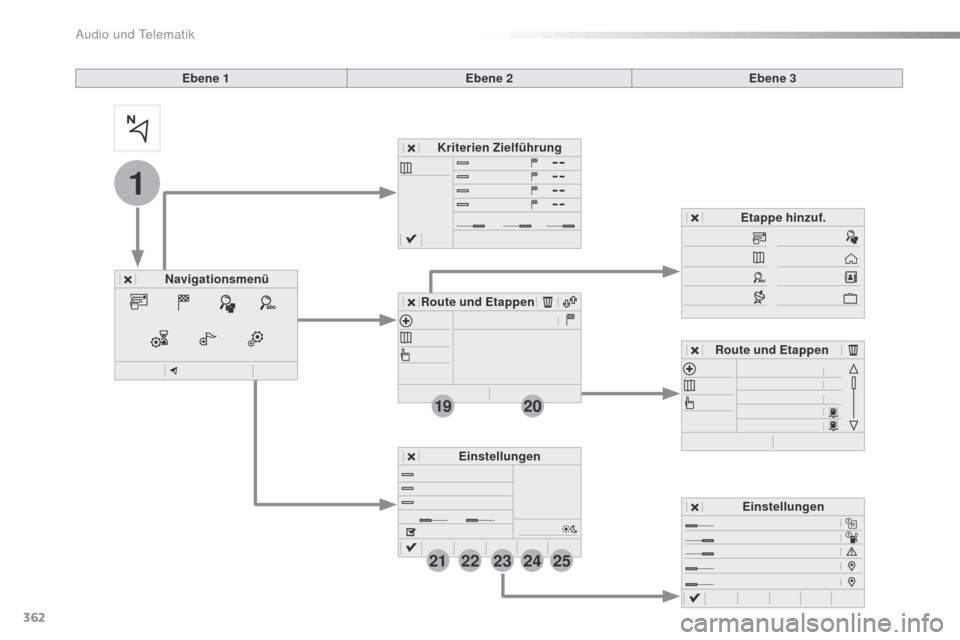
362
1
19
21
20
22232425
Expert_de_Chap10b_NAC-1_ed01-2016
Ebene 1Ebene 2Ebene 3
Navigationsmenü Kriterien Zielführung
Route und Etappen Etappe hinzuf.
Einstellungen
Route und Etappen
Einstellungen
Audio und Telematik
Page 365 of 520

363
1
1
1
19
21
20
23
22
24
25
Expert_de_Chap10b_NAC-1_ed01-2016
Ebene 1Ebene 2 Ebene 3 Bemerkungen
Navigation
Sekundärseite Kriterien
Zielführung Schnell
Die Zielführungskriterien wählen (Autobahnen,
Mautstraßen und Modus Berücksichtigung des
Verkehrs).
Kurz
Kompromiss
Ökologisch
In Kar te anzeigen
Die nach den Kriterien gewählte Fahrstrecke anzeigen.
Bestätigen
Die Auswahl speichern.
Navigation
Sekundärseite
Routen / Etappenziel Etappen
Die gespeicherten Zwischenstopps speichern.
Roadmap Details zur Fahrstrecke anzeigen.
Etappe hinzuf. Zwischenziel hinzufügen
Eine folgende Etappe auf der angebotenen Liste hinzufügen.
Routenansicht Anzeigen einer Karte
Beenden Drücken, um Fahrstrecke zu berechnen.
Ein oder mehrere Zwischenziel/e löschen.
Eine Etappenziel in der Liste verschieben.
Navigation
Sekundärseite Einstellungen Aspekte
Die Wahl einstellen und die Lautstärke der
Stimme und der Ansage der Straßennamen
wählen.
Optionen
Warnungen
Vokal
Kartenmaterial
Bestätigen
Die berücksichtigte Auswahl speichern.
.
Audio und Telematik
Page 366 of 520
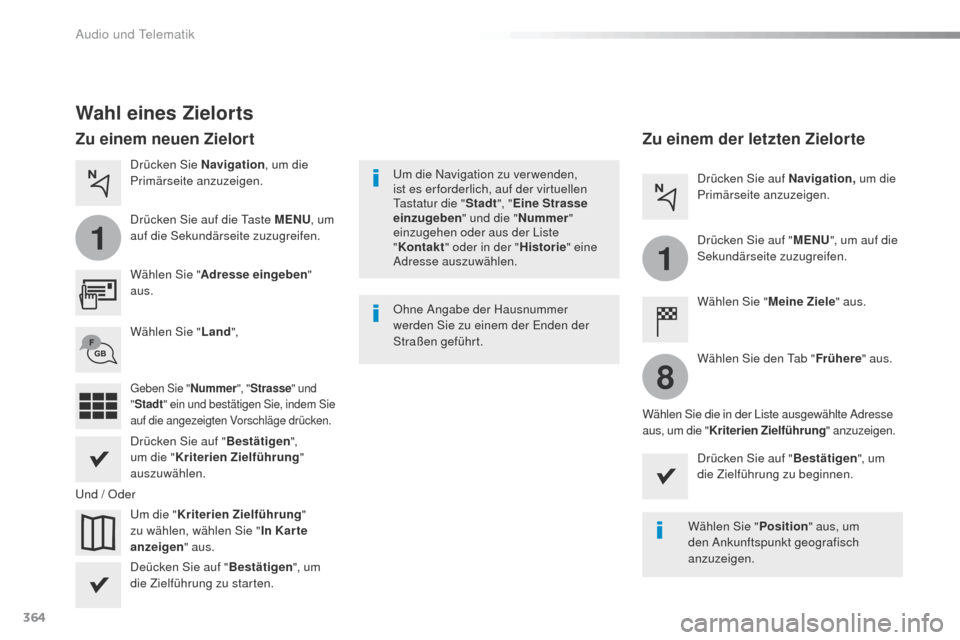
364
1
1
8
Expert_de_Chap10b_NAC-1_ed01-2016
Wahl eines Zielorts
Wählen Sie "Adresse eingeben "
aus.
um d
ie "Kriterien Zielführung "
zu wählen, wählen Sie " In Kar te
anzeigen " aus.
Wählen Sie "
Land",
Drücken Sie auf " Bestätigen",
um die " Kriterien Zielführung "
auszuwählen.
Deücken Sie auf " Bestätigen", um
die Zielführung zu starten. Drücken Sie auf "
Bestätigen", um
die Zielführung zu beginnen.
un
d / Oder Drücken Sie Navigation
, um die
Primärseite anzuzeigen.
Drücken Sie auf die t
a
ste MENU
, um
auf die Sekundärseite zuzugreifen.
Zu einem neuen Zielort Zu einem der letzten Zielorte
Wählen Sie "Meine Ziele" aus.
Drücken Sie auf Navigation,
um die
Primärseite anzuzeigen.
Drücken Sie auf " MENU", um auf die
Sekundärseite zuzugreifen.
geben Sie " Nummer", "Strasse " und
" Stadt " ein und bestätigen Sie, indem Sie
auf die angezeigten Vorschläge drücken.
Wählen Sie den ta b "Frühere " aus.
Wählen Sie die in der Liste ausgewählte Adresse
aus, um die " Kriterien Zielführung " anzuzeigen.
um d
ie Navigation zu ver wenden,
ist es er forderlich, auf der virtuellen
ta
statur die "
Stadt", "Eine Strasse
einzugeben " und die "Nummer"
einzugehen oder aus der Liste
" Kontakt " oder in der " Historie" eine
Adresse auszuwählen.
Ohne Angabe der Hausnummer
werden Sie zu einem der Enden der
Straßen geführt.
Wählen Sie "Position" aus, um
den Ankunftspunkt geografisch
anzuzeigen.
Audio und Telematik
Page 367 of 520
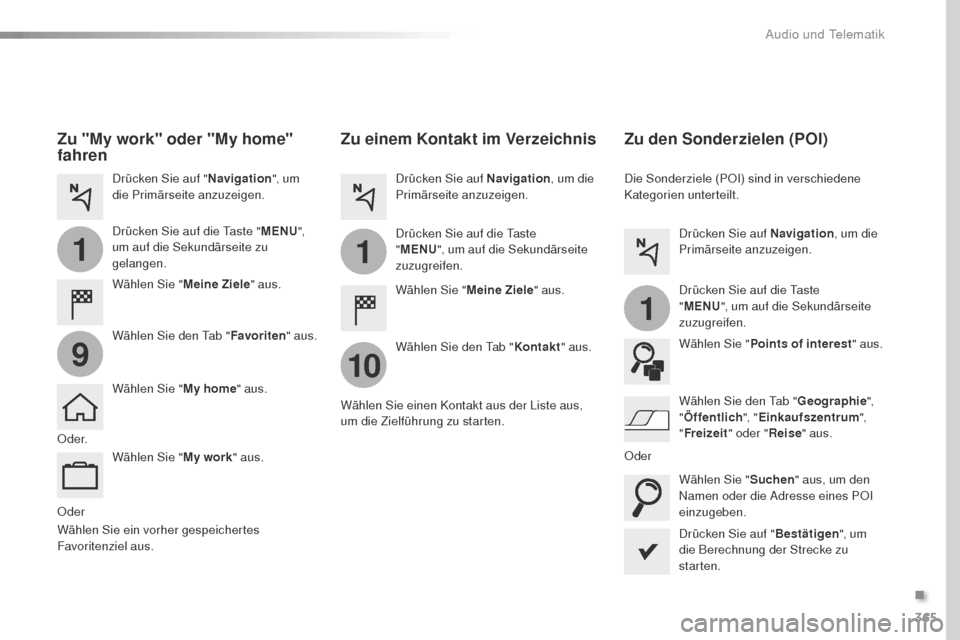
365
1
10
1
1
9
Expert_de_Chap10b_NAC-1_ed01-2016
Oder
Zu einem Kontakt im Verzeichnis
Wählen Sie "Meine Ziele" aus.
Wählen Sie den t
a
b "Kontakt " aus.
Drücken Sie auf Navigation
, um die
Primärseite anzuzeigen.
Drücken Sie auf die t
a
ste
" MENU ", um auf die Sekundärseite
zuzugreifen.
Wählen Sie einen Kontakt aus der Liste aus,
um die Zielführung zu starten. Drücken Sie auf "Bestätigen", um
die Berechnung der Strecke zu
starten.
Zu den Sonderzielen (POI)
Die Sonderziele (POI) sind in verschiedene
Kategorien unterteilt.
Drücken Sie auf Navigation , um die
Primärseite anzuzeigen.
Drücken Sie auf die
t
a
ste
" MENU ", um auf die Sekundärseite
zuzugreifen.
Wählen Sie " Points of interest " aus.
Wählen Sie " Suchen" aus, um den
Namen oder die Adresse eines POI
einzugeben. Wählen Sie den
t
a
b "Geographie ",
" Öffentlich ", "Einkaufszentrum ",
" Freizeit " oder "Reise" aus.
O d e r.
Oder
Zu "My work" oder "My home"
fahren
Wählen Sie " Meine Ziele" aus.
Drücken Sie auf "
Navigation", um
die Primärseite anzuzeigen.
Drücken Sie auf die t
a
ste "
MENU ",
um auf die Sekundärseite zu
gelangen.
Wählen Sie den
t
a
b "Favoriten " aus.
Wählen Sie " My home" aus.
Wählen Sie " My work" aus.
Wählen Sie ein vorher gespeichertes
Favoritenziel aus.
.
Audio und Telematik
Page 368 of 520
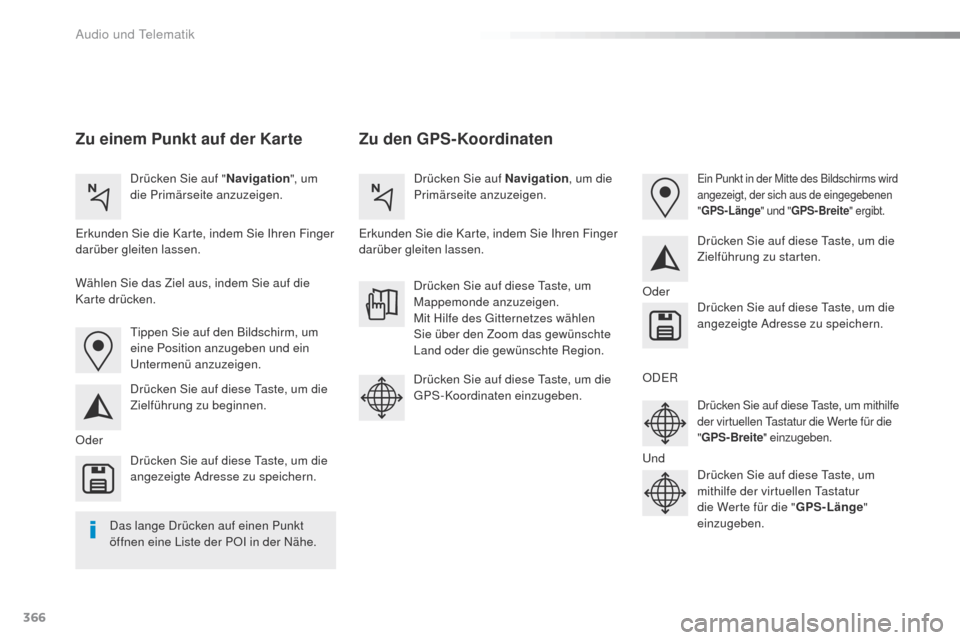
366
Expert_de_Chap10b_NAC-1_ed01-2016
Zu den GPS-Koordinaten
Zu einem Punkt auf der Karte
Drücken Sie auf " Navigation", um
die Primärseite anzuzeigen. Drücken Sie auf Navigation
, um die
Primärseite anzuzeigen.
Erkunden Sie die Karte, indem Sie Ihren Finger
darüber gleiten lassen. Erkunden Sie die Karte, indem Sie Ihren Finger
darüber gleiten lassen.
ti
ppen Sie auf den Bildschirm, um
eine Position anzugeben und ein
un
termenü anzuzeigen.
Oder Oder
ODER
und
W
ählen Sie das Ziel aus, indem Sie auf die
Karte drücken.
Drücken Sie auf diese
t
a
ste, um die
Zielführung zu beginnen. Drücken Sie auf diese
t
a
ste, um die
Zielführung zu starten.
Drücken Sie auf diese
t
a
ste, um
Mappemonde anzuzeigen.
Mit Hilfe des
g
i
tternetzes wählen
Sie über den Zoom das gewünschte
Land oder die gewünschte Region.
Drücken Sie auf diese
t
a
ste, um die
angezeigte Adresse zu speichern. Drücken Sie auf diese
t
a
ste, um die
angezeigte Adresse zu speichern.
Drücken Sie auf diese
t
a
ste, um die
gP
S-Koordinaten einzugeben.
Drücken Sie auf diese taste, um mithilfe
der virtuellen ta statur die Werte für die
" GPS-Breite " einzugeben.
Drücken Sie auf diese ta ste, um
mithilfe der virtuellen ta statur
die Werte für die " GPS-Länge"
einzugeben.
Ein Punkt in der Mitte des Bildschirms wird
angezeigt, der sich aus de eingegebenen
" GPS-Länge " und "GPS-Breite " ergibt.
Das lange Drücken auf einen Punkt
öffnen eine Liste der POI in der Nähe.
Audio und telematik
Page 369 of 520
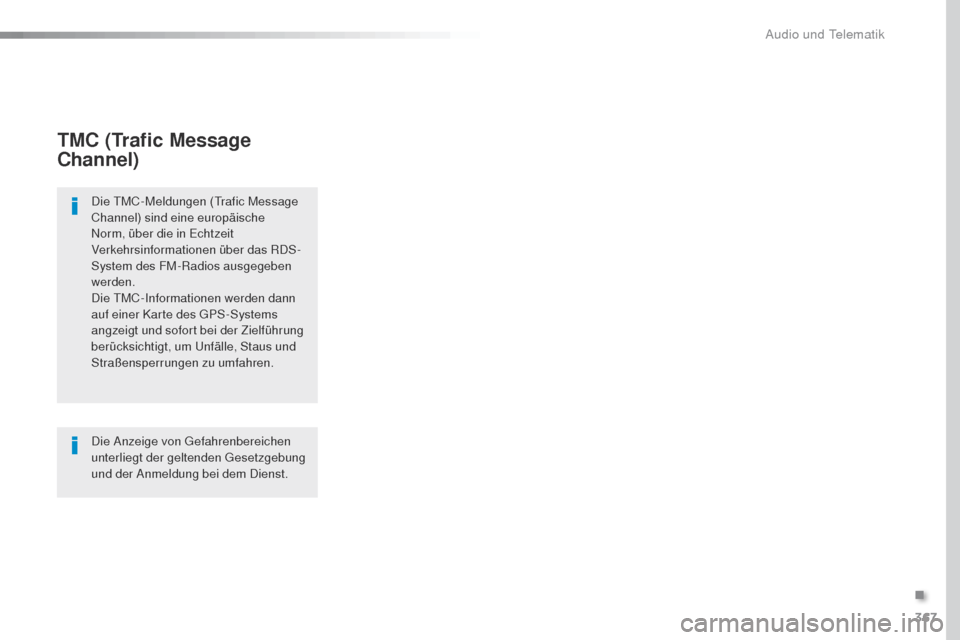
367
Expert_de_Chap10b_NAC-1_ed01-2016
TMC (Trafic Message
Channel)
Die tMC-Meldungen (trafic Message
Channel) sind eine europäische
Norm, über die in Echtzeit
Verkehrsinformationen über das RDS-
System des FM-Radios ausgegeben
werden.
Die
t
M
C-Informationen werden dann
auf einer Karte des
g
P
S-Systems
angzeigt und sofort bei der Zielführung
berücksichtigt, um
u
n
fälle, Staus und
Straßensperrungen zu umfahren.
Die Anzeige von
g
e
fahrenbereichen
unterliegt der geltenden
g
e
setzgebung
und der Anmeldung bei dem Dienst.
.
Audio und telematik
Page 370 of 520
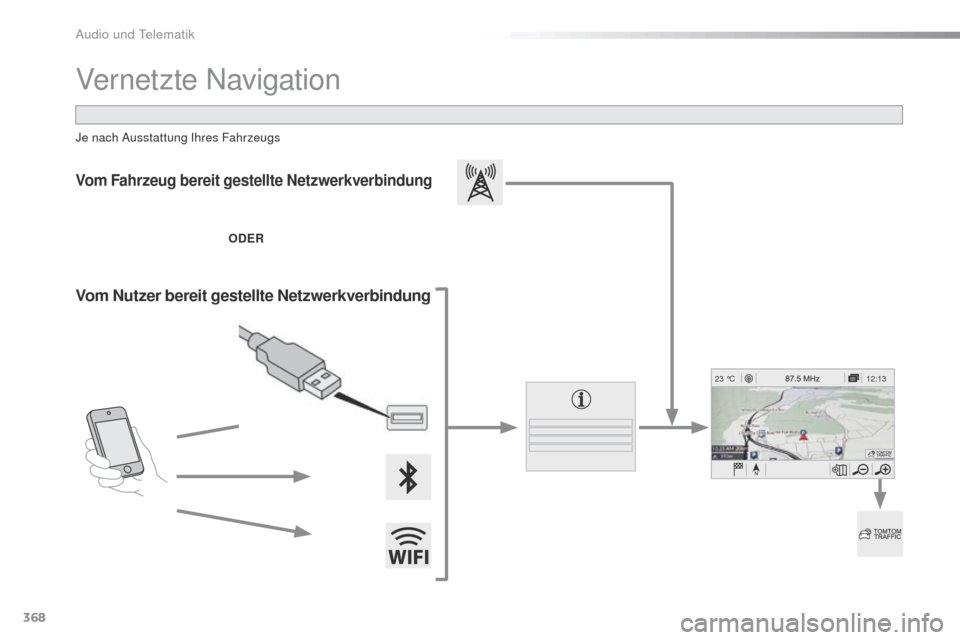
368
12:13
23 °C
Expert_de_Chap10b_NAC-1_ed01-2016
Vernetzte Navigation
Vom Fahrzeug bereit gestellte Netzwerkverbindung
ODER
Vom Nutzer bereit gestellte Netzwerkverbindung
Je nach Ausstattung Ihres Fahrzeugs
Audio und telematik